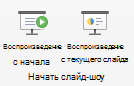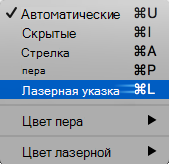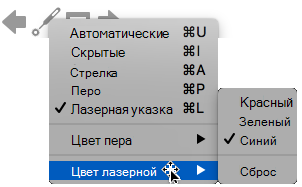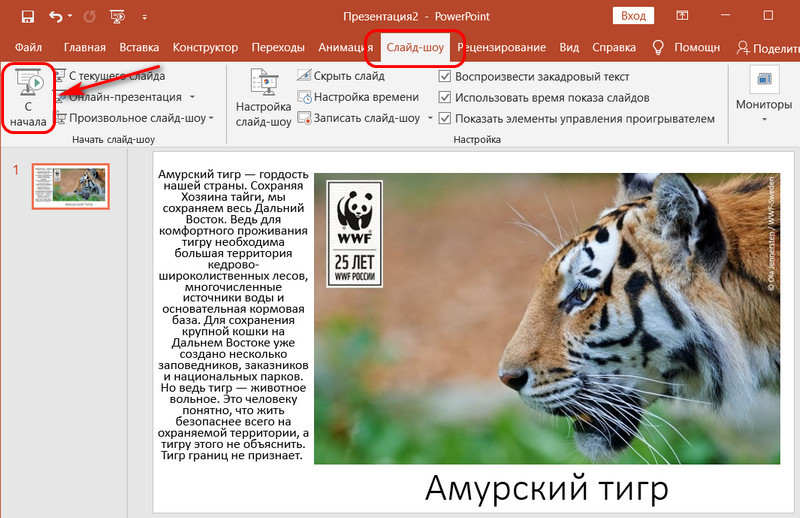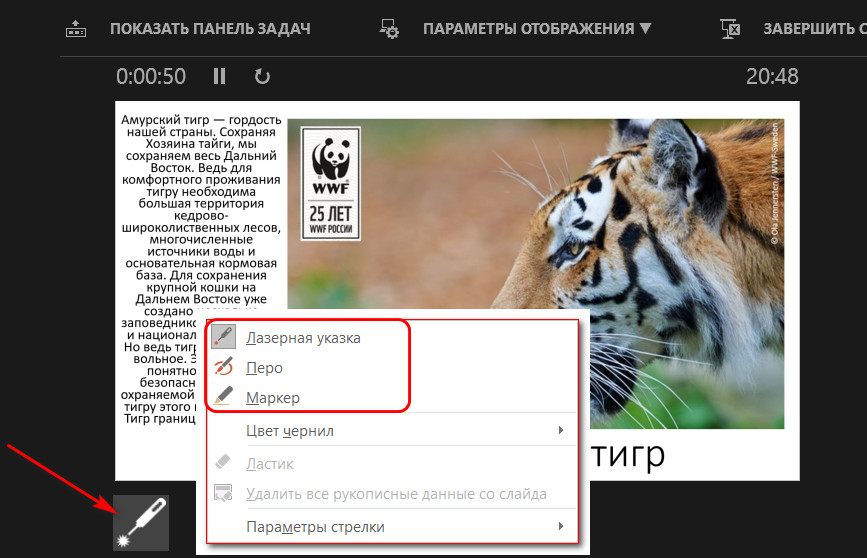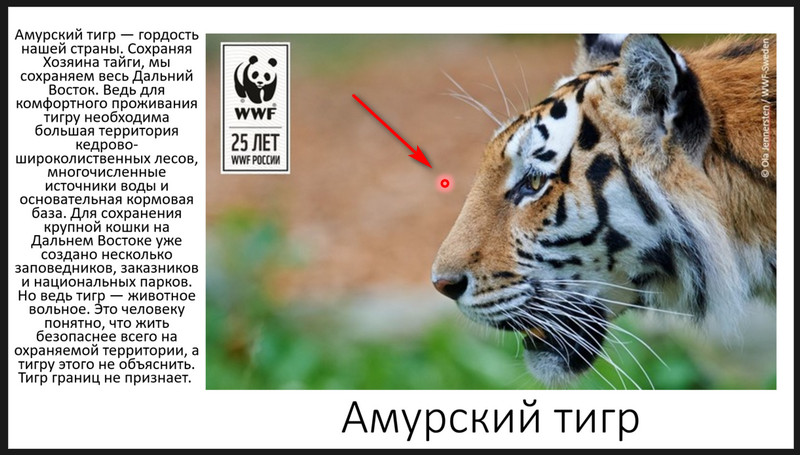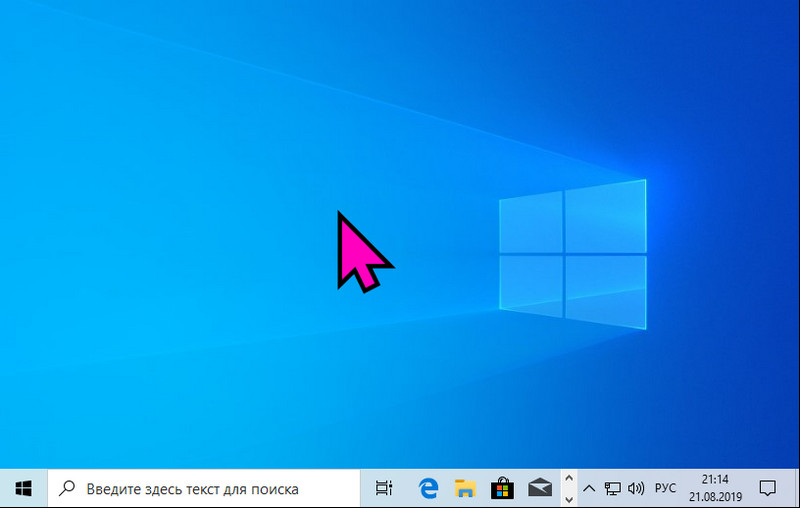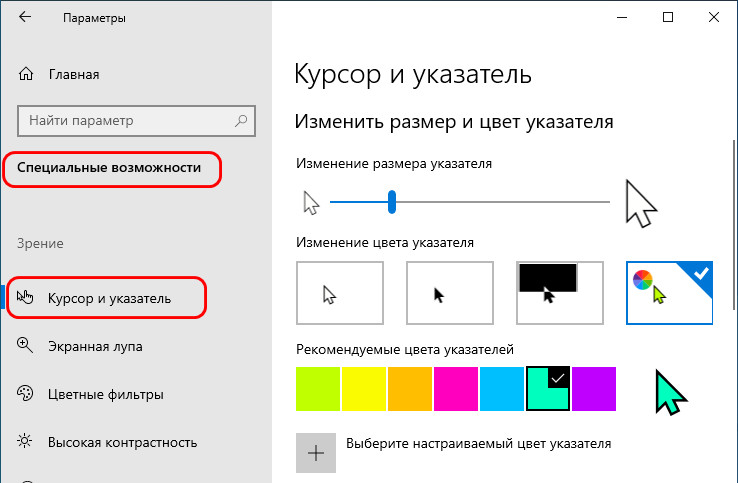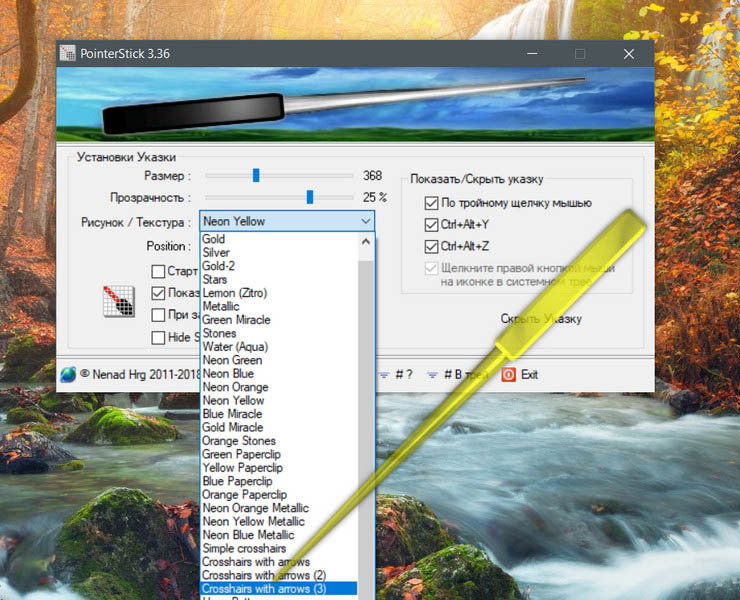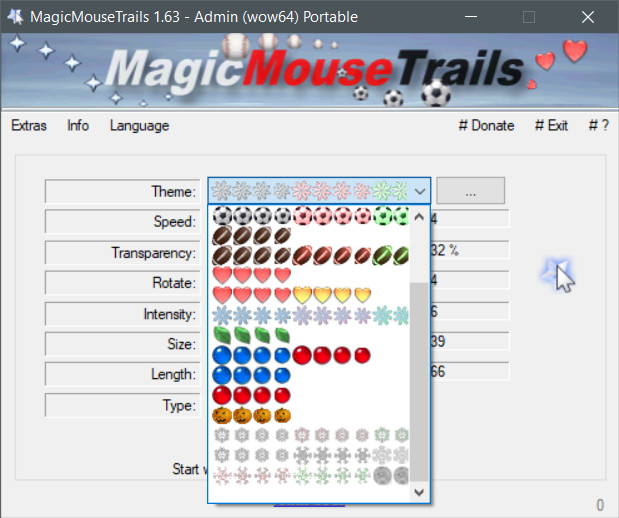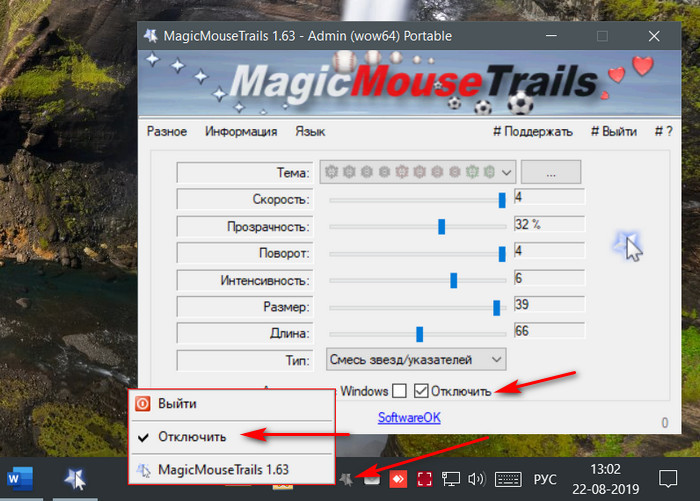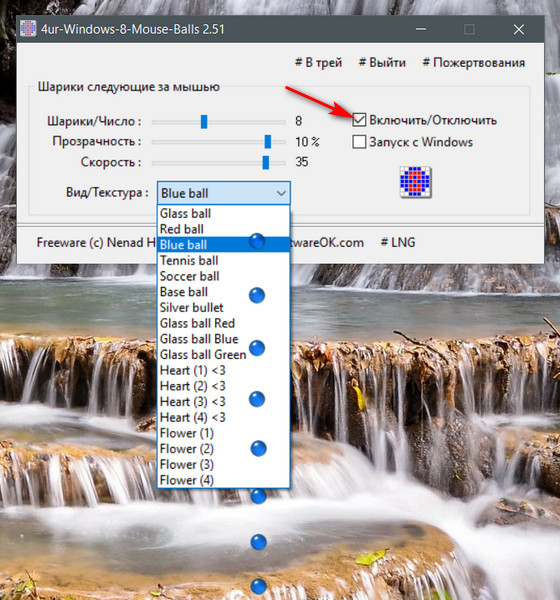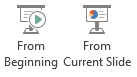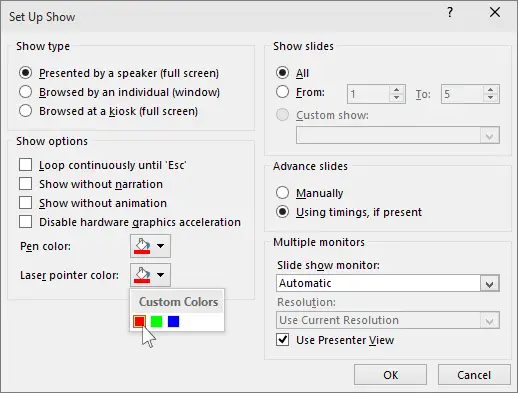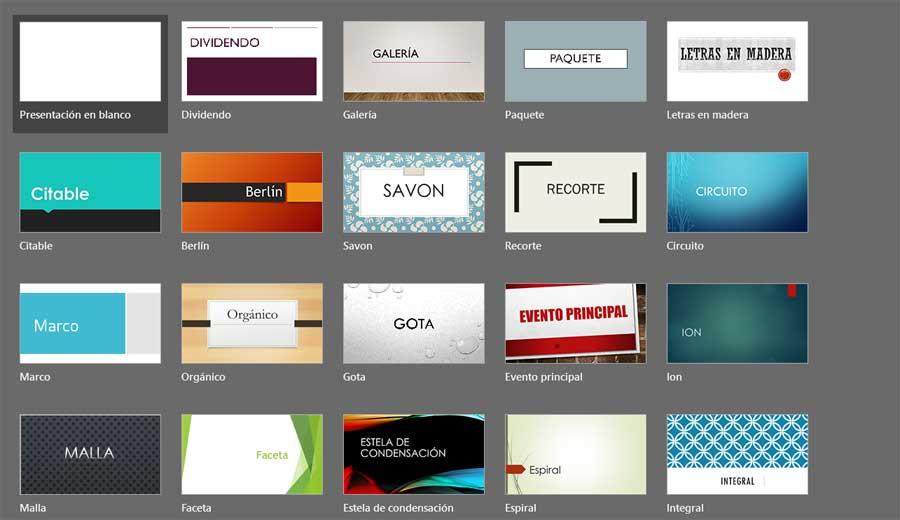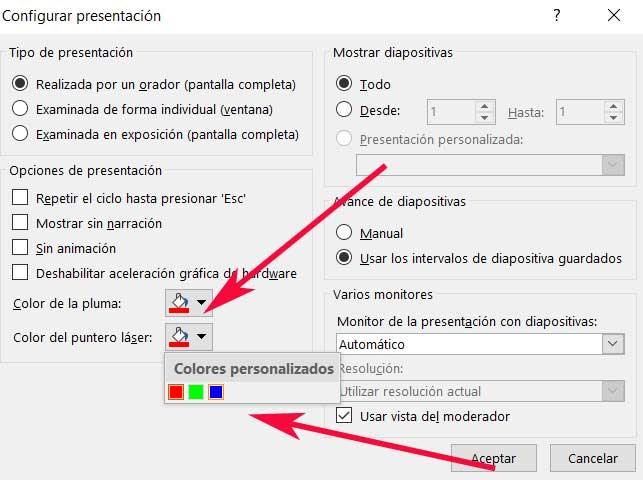Преобразование мыши в лазерную указку
PowerPoint для Microsoft 365 PowerPoint для Microsoft 365 для Mac PowerPoint 2021 PowerPoint 2021 for Mac PowerPoint 2019 PowerPoint 2019 для Mac PowerPoint 2016 PowerPoint 2016 для Mac PowerPoint 2013 PowerPoint 2010 Еще…Меньше
При показе презентации вы можете превратить мышь в лазерную указку, чтобы привлечь внимание к тем или иным данным на слайде.
Включив лазерную указку
-
Выполните одно из указанных ниже действий.
-
Чтобы использовать лазерную указку в представлении слайд-шоу: На вкладке «Слайд-шоу» щелкните «С начала» или «С текущего слайда», чтобы начать слайд-шоу.
-
Чтобы использовать лазерную указку в представлении чтения: На вкладке «Вид» нажмите кнопку «Чтения».
-
-
Нажмите и удерживайте клавишу CTRL, а затем щелкните и перетащите левую кнопку мыши, чтобы навести указатель на содержимое слайда, на которое нужно привлечь внимание.
Совет. Если вы хотите, чтобы аудитория видела лазерную указку, но не указатель мыши, перед перемещением указателя мыши нажмите и удерживайте нажатой CTRL.
По умолчанию указатель имеет красный цвет, но также доступен зеленый и синий. Чтобы изменить цвет лазерного указателя, выполните указанные ниже действия.
-
На вкладке Слайд-шоу в группе Настройка выберите пункт Настройка показа слайдов.
-
В диалоговом окне Настройка презентации в разделе Параметры показа выберите необходимый цвет в списке Цвет лазерной указки и нажмите кнопку ОК.
(Подробные сведения о записи и времени показа слайдов см. в записи слайд-шоу с хронным сопровождением и временем показа слайдов.)
Чтобы записать движения лазерной указки и сделать слайд-шоу в Интернете (или автоматическое слайд-шоу) более эффектным, выполните следующие действия.
-
На вкладке «Слайд-шоу» в группе «Настройка» накажите стрелку рядом с пунктом «Запись
.
Выберите параметр Начать запись с первого слайда либо Начать запись с текущего слайда в зависимости от того, откуда вы хотите начать запись слайд-шоу.
-
В диалоговом окне Запись слайд-шоу установите флажок Речевое сопровождение и лазерная указка.
-
Нажмите кнопку Начать запись.
Совет. Чтобы приостановить закадровый текст, в окне Запись нажмите кнопку Пауза. Чтобы возобновить запись, нажмите кнопку Продолжить запись.
-
Нажмите и удерживайте клавишу CTRL, а затем щелкните левой кнопкой мыши и перетащите ее, чтобы навести указатель на содержимое слайда, на которое вы хотите привлечь внимание.
-
Чтобы перейти к следующему слайду, отпустите клавишу CTRL и щелкните левой кнопкой мыши.
-
Чтобы завершить запись слайд-шоу, щелкните слайд правой кнопкой мыши и выберите команду Завершить показ.
Записанные значения временных интервалов сохраняются автоматически, и слайд-шоу открывается в режиме сортировщика слайдов с указанием длительности показа под каждым слайдом.
-
Чтобы просмотреть только что записанные движения указателя и временные интервалы, на вкладке Слайд-шоу в группе Начать слайд-шоу выберите вариант С начала или С текущего слайда.
Чтобы заново записать движения указателя или длительность показа слайдов, просто повторите эти действия.
Указатель автоматический, то есть он автоматически скрыт после 3-х секунд бездействия. При движении мыши указатель снова появится.
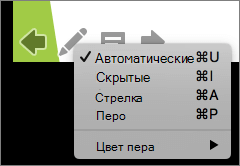
Во время показа слайдов в правом нижнем углу выберите 
|
Задача |
Параметр |
|---|---|
|
Автоматическое показ указателя |
Автоматически |
|
Всегда скрывать указатель |
Скрыто |
|
Всегда показывать указатель |
Arrow |
|
Написание на слайдах |
Перо |
|
Выбор цвета пера |
Цвет пера |
Совет: Для переключения между указателем и пером нажмите 

Включив лазерную указку
-
На вкладке «Слайд-шоу» нажмите кнопку «Начать с начала» или «С текущего слайда», чтобы начать слайд-шоу.
-
В представлении «Слайд-шоу» в левом нижнем углу слайда отображаются четыре кнопки-справки. Второй определяет, как указатель мыши отображается для зрителей:
Нажмите эту кнопку и выберите «Лазерная указка» во всплывающее меню:
-
Нажмите клавишу OPTION, а затем щелкните и перетащите левую кнопку мыши, чтобы указать на содержимое слайда, на которое нужно обратить внимание.
Изменение цвета лазерной указки
По умолчанию указатель имеет красный цвет, но также доступен зеленый и синий. Чтобы изменить цвет лазерного указателя, выполните указанные ниже действия.
-
В режиме слайд-шоу щелкните значок лазерной указки в левой нижней части слайда:
-
Во всплывающее меню выберите «Лазерная раскраска», а затем выберите нужный цвет.
Указатель автоматический, то есть он автоматически скрыт после 3-х секунд бездействия. При движении мыши указатель снова появится.
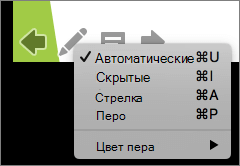
Во время показа слайдов в правом нижнем углу выберите 
|
Задача |
Параметр |
|---|---|
|
Автоматическое показ указателя |
Автоматически |
|
Всегда скрывать указатель |
Скрыто |
|
Всегда показывать указатель |
Arrow |
|
Написание на слайдах |
Перо |
|
Выбор цвета пера |
Цвет пера |
Совет: Для переключения между указателем и пером нажмите 

См. также
Щелкните слайд-шоу с помощью Bluetooth пера
Нужна дополнительная помощь?
Презентации и скринкасты – современные эффективные способы донесения информации. Скринкасты обычно используются только в онлайне, как правило, в сфере образовательного или геймерского видеоблоггинга. А вот презентации являются универсальным способом подачи материала, они используются и в онлайн-проектах, и в реальных аудиториях, оборудованных проектором. Для создания презентаций и скринкастов существует масса различного софта.
Который не всегда предусматривает инструменты для акцентирования внимании публики – курсоры-указки. Как правило, на все акцентные моменты на слайдах, картинках или просто на экране компьютера лектор обращает внимание с помощью движений обычного курсора мыши. А как сделать его необычным? Как в Windows реализовать эффектный курсор-указку для обучающих презентаций и скринкастов?
1. Лазерная указка в PowerPoint
Если работа с презентациями проводится в Microsoft PowerPoint, можем воспользоваться тремя типами курсора-указки, которые нам предлагаются в режиме показа слайдов программы. Во вкладке «Слайд-шоу» жмём кнопку «С начала».
Переключившись на режим показа слайдов, кликаем кнопку с изображением указки и выбираем один из её типов – лазерную указку, перо или маркер. Для маркера чуть ниже, в пункте «Цвет чернил» можем выбрать цвет.
В выбранный тип указки и превратится далее курсор мыши. По умолчанию для лазерной указки и пера выбран красный цвет, при желании можем его сменить на другой в обычном режиме PowerPoint, в той же вкладке «Слайд-шоу». Нажимаем кнопку «Настройки слайд-шоу» и выбираем цвет для пера или лазерной указки.
Если для показа презентаций используется не режим слайд-шоу, а режим чтения (на весь экран), в нём для появления лазерной указки необходимо зажать клавишу Ctrl и левый клик мыши.
2. Штатные курсоры в Windows 10 1903
Начиная с версии 1903, в системе Windows 10 присутствует штатная возможность разукрашивать системные курсоры в разные цвета радуги и увеличивать их до невероятных размеров. Оптимально настроенный под размер большого экрана или полотна проектора цветной курсор будет смотреться не менее эффектно, чем курсоры-указки.
Настраиваются такие курсоры в системных параметрах, в разделе специальных возможностей.
3. Указка PointerStick
Самую что ни на есть настоящую указку типа учительской в Windows можно реализовать с помощью бесплатной утилиты PointerStick от разработчика SoftwareOK.
Официальная страница загрузки утилиты:
http://www.softwareok.com/?Download=PointerStick
В эффектную указку курсор мыши превращается при тройном щелчке мыши или по горячим клавишам, указанным в окне утилиты. По этим же щелчкам или клавишам указка превращается обратно в курсор мыши. Для указки предусмотрен выбор цветов и текстур, можно настроить прозрачность и размер. PointerStick работает из системного трея, откуда, собственно, её и можно вызвать для настройки вида указки.
***
Выше рассмотрены варианты реализации курсора-указки, которые можно использовать при показе презентаций и скринкастов в официальной обстановке – на бизнес-тренингах, деловых собраниях, технических образовательных курсах и т.п. Если тема презентаций и скринкастов не предусматривает официоза, например, при подаче развлекательной информации или обучении детей, в качестве указки можно использовать различные эффекты-следы для курсора. Прикольные следы за курсором будут в целом создавать атмосферу непринуждённости и делать подачу информации более лёгкой, более интересной.
4. Звёздный след за курсором
MagicMouseTrails – это бесплатная утилита упомянутого выше разработчика SoftwareOK, и она реализует эффект звёздного следа за курсором. Это лёгкий ненавязчивый эффект, разряжено и игриво следующий за курсором, тонко реагирующий на все его движения, подчиняющийся своей определённой физике.
Официальная страница загрузки утилиты:
http://www.softwareok.com/?Download=MagicMouseTrails
Но звёздный след – только главный эффект утилиты, его можно сменить на снежинки, мячи, сердечки, шарики, камни. И тогда за курсором будет следовать уже скопление именно этих объектов.
След можно настроить, указав нужную скорость следования, прозрачность звёзд или прочих объектов, их интенсивность, размер, тип скопления и т.п. MagicMouseTrails работает из системного трея. Эффект следа включается/отключается в контекстном меню на значке утилиты в трее или в её окне.
5. Следующие за курсором шары
Аналог предыдущего эффекта – следующие за курсором шары, реализуемые утилитой снова-таки разработчика SoftwareOK — 4ur-Windows-8-Mouse-Balls. Это такой же след за курсором, как и звёздный, только с другой графикой объектов и с другой физикой следования, более плотной, более резкой в движении. И в числе объектов следования – только шары.
Официальная страница загрузки утилиты:
https://www.softwareok.com/?Download=4ur-Windows-8-Mouse-Balls
Эта утилита также «селится» в системном трее, в контекстном меню на её значке в трее эффект следа можно выключить. Как и можно сделать это в окне самой утилиты. В окне её самой также сможем настроить эффект – выбрать другие расцветки и текстуры шаров, указать прозрачность, число шаров, задать скорость их следования за курсором.
Загрузка…

Power Point предлагает нам беспрецедентный сервис для проведения наших презентаций . Среди вариантов, предлагаемых этим офисным пакетом Microsoft, есть преобразование указателя мыши в лазерный использовать его при отображении информации. Поскольку мы стоим перед аудиторией, заполненной людьми, чтобы представить информацию, собранную в Power Point, мы хотим сделать все возможное.
Как заставить его работать? Вам обязательно будет интересно узнать. Таким образом вы будете выделяться на глазах у любой слушающей вас аудитории.
У нас есть Power Point на нашем компьютере; Основная функция этого приложения — создавать и настраивать мультимедийные презентации для со слайдов, которые мы строим.
Мы можем начать с чистого листа, но также доступны загружаемые предопределенные шаблоны, что делает нашу работу немного проще. По мере того, как мы делаем это, есть возможность настраивать информацию, добавляя переходы и анимацию.
После того, как мы разместили все, что собираемся показать, и использовали наши воображение , у нас будет то, что можно назвать шедевром.
Чтобы представить его перед нашей аудиторией, потребуется проектор изображения. увеличить ширину и видимость информации. Без сомнения, будут моменты, на которые мы хотим обратить внимание людей; Здесь на помощь приходит лазерная указка.
Превратите указатель мыши в лазер, чтобы указывать на слайды
La офисный пакет с его онлайн-версией , с 2010 года включает функцию, которая преобразует форму курсора мыши в лазерную указку. После того, как мы вошли в Powerpoint, открыли наш документ и спроецировали изображение, мы используем эту функцию. Просто поддерживай Клавиша «Control» (Ctrl) нажата затем удерживайте левую кнопку мыши.
Мы можем перемещать этот лазерный указатель мыши, удерживая кнопки, в любом месте кадра, на котором мы хотим сфокусироваться. Это всегда был хороший способ принести общественность обратить внимание к этой специальной части нашей презентации. Когда вы отпускаете клавиши, указатель возвращается к своей нормальной форме, которая обычно представляет собой стрелку.
Если мы хотим, чтобы аудитория видела не указатель мыши, а фигуру лазера, прежде чем перейти к месту, которое будет показано, мы сохраняем ключ » Ctrl » подавленный . Это позволит скрыть курсор, и у нас будет более чистая презентация. Этот инструмент, без сомнения, может избавить нас от неприятностей, если мы только что забудем физический лазер.
Изменить цвет лазерной указки
По умолчанию цвет лазерной указки, которую Powerpoint предлагает нам для проведения презентаций, красный. Это делает некоторые слайды схожих цветов незаметными. Но мы можем изменить на зеленый или синий на перейдите на вкладку «Слайд-шоу», чтобы отобразить раздел «Настройки».
В это время мы нажимаем » Настройки слайд-шоу »И мы увидим диалоговое окно« Показать настройки презентации », в котором мы нажимаем« Параметры презентации ». Находясь здесь, мы выбираем цвет, который должен иметь лазер, и нажимаем «Принять».
Преобразование указателя мыши в лазерный для презентаций PowerPoint совсем не сложная задача. Это ценный и поучительный инструмент, который в сочетании с креативность, которую вы вкладываете в свои презентации Power Point, окажет большее влияние на ее бенефициаров . Мы надеемся, что помогли вам узнать, как применять эту функцию на публичных презентациях или выставках. Поделитесь этой информацией со своими знакомыми.
Download PC Repair Tool to quickly find & fix Windows errors automatically
SlideShow Presentation is important for presenting a new piece of work and ideas to an audience on a projection screen. Whether it is a business presentation or an academic presentation, we all use Microsoft PowerPoint to deliver a lecture or demonstrate a new product or present a new idea. The lectures are made more interactive by using a laser pointer to highlight some points of interest. We all use laser points to deliver the presentation to draw the attention of the audience to something important on a slide, but, what if you forgot to get your laser pointer and have a presentation to deliver in few minutes.
Well, PowerPoint has its very own laser pointer feature with the help of which you can turn your mouse pointer into a laser pointer to highlight some key points of interest by illuminating it with a small bright spot of colored light. Users can use the laser pointer feature both in the slideshow view as well as the reading view. Additionally, you can enable the laser point for slideshow either for a beginning slide or simply enable the laser pointer from a current slide to start your presentation. In this article, we explain how to turn your mouse into laser pointer in Microsoft PowerPoint for Windows.
To use PowerPoint laser pointer in slideshow view, Start your PowerPoint presentation slide show. If you want to enable laser pointer for a slide from the beginning, click on From Beginning tab else, click on Current Slide to start your slideshow, and use laser point from the current slide.
To use PowerPoint laser pointer in the Reading view, click on the View tab and select the Reading view button.
To turn on the laser pointer feature, hold the Ctrl Key and then click left mouse button. You will see that the mouse cursor disappears and a laser dot pointer is displayed on the screen. .Hold the Ctrl key and, click and Drag the left mouse button to highlight the content on the slide in order to catch the attention of the audience.
The color of the pointer is red by default. However, Users can easily customize the color of the pointer to other colors like blue and green. To change the color of your laser pointer, follow the below steps.
On the Slideshow tab, click on Set Up Slideshow in the Set Up group.
On the Set Up Show window, under the Show options section, select one of the custom colors from the Laser Pointer Color list.
To apply and save the color settings, click Ok.
That’s all.
Pavithra is a Windows enthusiast, who loves keeping abreast with the latest in the world of technology.
Download PC Repair Tool to quickly find & fix Windows errors automatically
SlideShow Presentation is important for presenting a new piece of work and ideas to an audience on a projection screen. Whether it is a business presentation or an academic presentation, we all use Microsoft PowerPoint to deliver a lecture or demonstrate a new product or present a new idea. The lectures are made more interactive by using a laser pointer to highlight some points of interest. We all use laser points to deliver the presentation to draw the attention of the audience to something important on a slide, but, what if you forgot to get your laser pointer and have a presentation to deliver in few minutes.
Well, PowerPoint has its very own laser pointer feature with the help of which you can turn your mouse pointer into a laser pointer to highlight some key points of interest by illuminating it with a small bright spot of colored light. Users can use the laser pointer feature both in the slideshow view as well as the reading view. Additionally, you can enable the laser point for slideshow either for a beginning slide or simply enable the laser pointer from a current slide to start your presentation. In this article, we explain how to turn your mouse into laser pointer in Microsoft PowerPoint for Windows.
To use PowerPoint laser pointer in slideshow view, Start your PowerPoint presentation slide show. If you want to enable laser pointer for a slide from the beginning, click on From Beginning tab else, click on Current Slide to start your slideshow, and use laser point from the current slide.
To use PowerPoint laser pointer in the Reading view, click on the View tab and select the Reading view button.
To turn on the laser pointer feature, hold the Ctrl Key and then click left mouse button. You will see that the mouse cursor disappears and a laser dot pointer is displayed on the screen. .Hold the Ctrl key and, click and Drag the left mouse button to highlight the content on the slide in order to catch the attention of the audience.
The color of the pointer is red by default. However, Users can easily customize the color of the pointer to other colors like blue and green. To change the color of your laser pointer, follow the below steps.
On the Slideshow tab, click on Set Up Slideshow in the Set Up group.
On the Set Up Show window, under the Show options section, select one of the custom colors from the Laser Pointer Color list.
To apply and save the color settings, click Ok.
That’s all.
Pavithra is a Windows enthusiast, who loves keeping abreast with the latest in the world of technology.
Данная прога позволяет менять цвет лазерной указки язык программы английски. Переместить в папку с игрой. Скрины в архиве.

в основной каталог
- пожаловаться
- скопировать ссылку
Огромное спасибо за этот мод,у меня видео карта плохо робит и у меня нет красного цвета и мне приходилось проходить игру без прицела но теперь прицел видно
- пожаловаться
- скопировать ссылку
Полезная программа, особенно когда везде лава всё ярко красное и прицела порой не видно.
- пожаловаться
- скопировать ссылку
а как установитль???в какую папку с игрой кинуть????
- пожаловаться
- скопировать ссылку
А чё кульно!качаю
- пожаловаться
- скопировать ссылку
неочень но скачаю
- пожаловаться
- скопировать ссылку
как поменять лазерку на круг?
- пожаловаться
- скопировать ссылку
Очень даже прикольно
- пожаловаться
- скопировать ссылку
прикольно +10
- пожаловаться
- скопировать ссылку
а какие цвета?
- пожаловаться
- скопировать ссылку
просто прикольно!) +10
- пожаловаться
- скопировать ссылку
Раньше работала, а ща чёто нет, хорошая прога +10
- пожаловаться
- скопировать ссылку
классный мод!) +10
- пожаловаться
- скопировать ссылку
А чё кидать прогу или архив?
- пожаловаться
- скопировать ссылку
норм +10 качаю
- пожаловаться
- скопировать ссылку
амм…люди, я что та туплю….как поменять цвет, ну и закинул я прогу в корневуху, что дальш то делать?))
- пожаловаться
- скопировать ссылку
А можеш сделать такой мод на resident evil 5
- пожаловаться
- скопировать ссылку
Не цепляет…
- пожаловаться
- скопировать ссылку
Слайд-шоу важно для представления новой части работы и идей аудитории на проекционном экране. Будь то бизнес-презентация или академическая презентация, мы все используем Microsoft PowerPoint выступить с лекцией или продемонстрировать новый продукт или представить новую идею. Лекции становятся более интерактивными, используя лазерный указатель, чтобы выделить некоторые интересные моменты. Мы все используем лазерные точки для презентации презентации, чтобы привлечь внимание аудитории к чему-то важному на слайде, но, что, если вы забыли получить свою лазерную указку и представите презентацию за несколько минут.
Ну, PowerPoint имеет свою собственную функцию лазерной указки, с помощью которой вы можете превратить указатель мыши в лазерную указку, чтобы выделить некоторые ключевые моменты, освещая ее небольшим ярким пятном цветного света. Пользователи могут использовать функцию лазерной указки как в режиме слайд-шоу, так и в режиме просмотра. Кроме того, вы можете включить лазерную точку для слайд-шоу либо для начала слайда, либо просто включить лазерный указатель с текущего слайда, чтобы начать презентацию. В этой статье мы объясняем, как превратите мышь в лазерную указку в Microsoft PowerPoint для Windows.
Чтобы использовать лазерный указатель Power Point в представлении слайд-шоу, запустите презентацию слайдов презентации PowerPoint. Если вы хотите включить лазерный указатель для слайда с начала, нажмите С начала вкладка еще, нажмите Текущий слайд для запуска слайд-шоу и использования точки лазера с текущего слайда.
Чтобы использовать лазерный указатель Power Point в режиме просмотра, нажмите Вид и выберите Чтение кнопку.
Чтобы включить функцию лазерного указателя, удерживайте Ctrl-клавиша , а затем нажмите кнопку левая кнопка мыши кнопка. Вы увидите, что курсор мыши исчезает, и на экране отображается указатель лазерной точки. .Добавить Ctrl и нажмите и перетяните левая кнопка мыши чтобы выделить контент на слайде, чтобы привлечь внимание аудитории.
Цвет указателя по умолчанию краснеет. Тем не менее, пользователи могут легко настроить цвет указателя на другие цвета, такие как синий и зеленый. Чтобы изменить цвет вашей лазерной указки, выполните следующие шаги.
На вкладке «Слайд-шоу» нажмите Настройка слайд-шоу в группе «Настройка».
В окне «Настроить шоу» под Показать выберите один из пользовательских цветов в списке цветов лазерной указки.
Чтобы применить и сохранить настройки цвета, нажмите Хорошо.
Это все.
Оригинал статьи
В зависимости от типа работы, которую мы выполняем с нашим компьютером, установленные на нем программы могут сильно различаться. Но правда в том, что на рынке есть несколько важных общих ссылок во многих командах. Фактически, это обычно относится к офисной среде и для работы с изображениями и видео. И это тот, у кого нет текстового процессора, редактор фото или видеоплеер на их PC .
Наверное, большинство, потому что сегодня мы используем оборудование не только для работы, но и для досуга. Вдобавок нечто подобное происходит с программой, в которой мы хотим сосредоточить внимание именно на этих же строках. В частности, мы говорим о том, что можно считать эталоном в секторе мультимедийных презентаций. Мы называем, как вы понимаете, MicrosoftPowerPoint пользователя . Это еще одно приложение, которое интегрировано в офисный пакет Redmond, Office, и которое мы используем в течение многих лет.
Содержание
- Преимущества и использование Microsoft PowerPoint
- Используйте лазерную указку в презентациях PowerPoint
- Как активировать встроенную лазерную указку в PowerPoint
- Настройте лазерную указку PowerPoint
Преимущества и использование Microsoft PowerPoint
Как многие из вас, вероятно, уже знают, это подходящее программное решение как для среды использования в образовании, в офисе, так и для личного использования. И дело в том, что программа предоставляет в наше распоряжение огромное количество функций для адаптации к потребностям большинства пользователей . Кроме того, со временем компания интегрировала новые элементы, которые мы можем использовать, чтобы быть в курсе последних технологий.
Имейте в виду, что когда мы говорим о Офисный пакет Microsoft , мы имеем в виду одно из самых известных и наиболее часто используемых приложений в мире. Он состоит из нескольких широко используемых независимых программ, среди которых можно найти упомянутую PowerPoint. Таким образом, с помощью этого специального программного решения мы сможем создавать и настраивать мультимедийные презентации на основе создаваемых нами слайдов. Это то, что мы можем сделать сами проект с нуля или с помощью готовых шаблонов.
Имейте в виду, что, как правило, такие презентации обычно проводятся на больших собраниях. Вот почему программа сам пытается облегчить и улучшить опыт в реальном времени, пока мы выставляем разработанные проекты. Как мы уже упоминали, существует многолетний опыт, отсюда огромная полезность, которую представляет нам эта конкретная программа. Функция, на которой мы собираемся сосредоточиться здесь и из которой мы собираемся показать вам, как получить от нее максимальную отдачу, является наглядным примером.
Многие из вас знают небольшие лазерные указки, которые можно носить в кармане и которые чрезвычайно полезны в этом типе использования. Но теперь мы хотим показать вам, как использовать лазерную указку, которая от Microsoft собственная программа реализует. И дело в том, что использование этих элементов при проведении презентаций перед публикой очень распространено. Итак, ниже мы покажем вам самый простой способ воспользоваться этой функцией PowerPoint.
Прежде всего, необходимо учесть, что использование лазерной указки в презентации — способ привлечь внимание аудитория . Таким образом мы добиваемся того, что он обращает внимание на определенную часть указанной презентации или на конкретный контент. Но в том случае, если у нас нет физического элемента такого типа, PowerPoint нам поможет. Таким образом, у нас всегда будет возможность использовать программную функцию для преобразования указателя мыши в лазер один. Поэтому мы посмотрим, как этого добиться и настроить.
Как активировать встроенную лазерную указку в PowerPoint
Для начала необходимо иметь в виду, что, хотя многие из вас этого не знают, это функция, которую мы можем использовать из PowerPoint в версии 2010 года. При этом было испробовано, что те, кто сделал презентации , забыли свой физический лазерный указатель и используйте тот, который уже интегрирован. Более того, он настолько прост в использовании, что сама программа превращает указатель мыши в лазерный указатель.
Что ж, можно сказать, что это очень простая в использовании функция. Конечно, чтобы воспользоваться его функциями, мы можем сделать это во время самой презентации на глазах у посетителей. Как вы, наверное, уже знаете, для этого достаточно, что после разработки мы используем Клавиша F5 чтобы запустить это. Поэтому во время процесса, когда нам нужно указать на конкретный контент и нам нужно изменить курсор мыши на лазерный, мы удерживаем клавишу Ctrl, пока щелкаем основную кнопку мыши.
Именно в этот момент мы поймем, что курсор поворачивается как красный лазер чтобы указать, что мы хотим выделить. С другой стороны, чтобы он вернулся в обычное состояние во время презентации, нам просто нужно отпустить кнопку мыши.
Настройте лазерную указку PowerPoint
Следует иметь в виду, что цвет лазера по умолчанию, который мы создаем здесь, красный. Это, пожалуй, наиболее часто используемый тон, когда речь идет о привлечении внимания к чему-либо, но не всегда самый удобный. И дело в том, что этот цвет может не отличаться в зависимости от цвета фона слайдов, которые мы разработали.
Мы говорим вам об этом, потому что у нас также есть возможность изменить этот цвет. параметр и настройте указатель. Для этого первым делом мы переходим в меню слайд-шоу и выбираем настройки слайд-шоу. Здесь мы находим несколько настраиваемых параметров, среди которых мы видим так называемый Цвет лазерной указки .
Здесь мы сможем выбрать один из трех оттенков: красный, синий и зеленый. Поэтому, как легко предположить, это будет цвет по умолчанию, который будет использоваться, когда мы активируем эту функцию в PowerPoint.

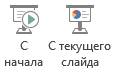

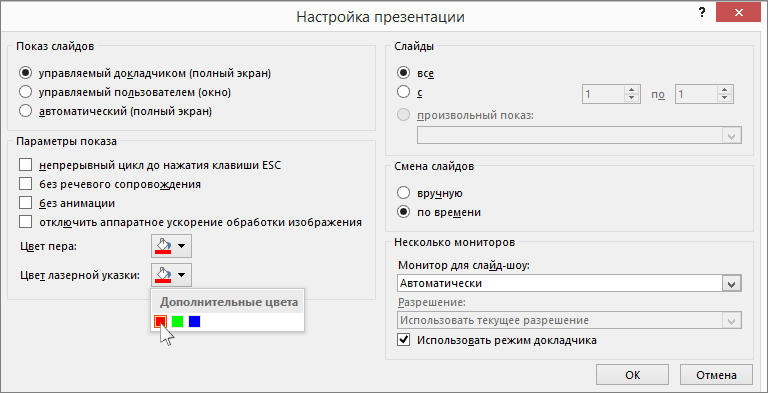
 .
.